Quer saber como baixar e atualizar o Realtek Audio Console no sistema operacional Windows? Se sim, então você veio ao lugar certo. Esta postagem do blog contém métodos não complicados para realizar a tarefa rapidamente.
O Realtek Audio Console funciona como Gerenciador de áudio Realtek HD, mas é muito mais avançado. É basicamente uma ferramenta que permite configurar seus dispositivos de áudio, como fones de ouvido, microfones, fones de ouvido, alto-falantes e muito mais. Às vezes, a ferramenta também é conhecida como Realtek Audio Control. Ele fornece uma interface para ajustar as configurações de som e os efeitos do dispositivo de áudio. Ele permite que os usuários modifiquem a configuração de som e definam o volume para cada alto-falante individualmente. Nada mais é do que uma versão avançada do Realtek HD Audio Manager. Vamos saber mais sobre isso logo abaixo.
O que acontece quando o console de áudio Realtek fica desatualizado?
O Realtek HD Audio é um driver de áudio comum para Windows e ajuda no gerenciamento de sistemas de som DTS, surround e Dolby. E isso torna o driver de áudio crucial para que os dispositivos de áudio funcionem com precisão. Mas, se ele não abrir no seu aparelho ou ficar desatualizado, podem aparecer problemas na execução de qualquer áudio no aparelho.
No entanto, você pode baixar ou atualize o driver de áudio desatualizado para resolver o problema. O guia tem tudo o que você precisa saber sobre o download do Realtek Audio Console Windows 11, 10 ou versões anteriores.
Como iniciar o Realtek Audio Console?
Se você não conseguir ver o Realtek Audio Console na bandeja do sistema ou a ferramenta não estiver abrindo em seu dispositivo, siga as etapas abaixo para iniciá-la.
- Ao todo pressione Windows + E teclas do teclado para invocar o File Explorer.
- Agora, copie o seguinte na barra de endereço e pressione a tecla Enter no teclado.
C:\Arquivos de Programas\Realtek\Audio\HDA\ - Esta ação iniciará o diretório de destino. Procure o respectivo arquivo e clique duas vezes nele para invocar o Realtek HD Audio Manager.
Quais são os problemas comuns de áudio Realtek no Windows PC?
Antes de aprendermos sobre as inúmeras maneiras de realizar o download do console de áudio Realtek no Windows 11/10/8/7, vamos entender os problemas que podemos enfrentar.
- Conflitos com os drivers de dispositivo atualmente instalados.
- Falta o ícone do gerenciador de áudio Realtek HD.
Leia também: Como corrigir o áudio Realtek não está funcionando no Windows 10,11
Como baixar e atualizar o Realtek Audio Console no Windows 10, 8, 7?
Geralmente, ele vem pré-instalado no Windows PC. No entanto, às vezes, ele pode desaparecer repentinamente ou você pode desinstalá-lo por engano. Não importa o que aconteça, os métodos listados abaixo ajudam a baixar o Realtek Audio Console no Windows 11, 10, 8, 7. Sem mais delongas, vamos começar!
Método 1: obtenha a atualização mais recente do driver Realtek no site oficial
A Realtek continua lançando novas atualizações para si. Portanto, se você tiver experiência em um nicho técnico e muito tempo, poderá instalar manualmente os drivers no site oficial do fabricante. Para usar este método, tudo que você precisa fazer é simplesmente seguir os passos abaixo:
- Vou ao página de suporte oficial da Realteke passe o mouse sobre a seção de codecs de áudio para PC.
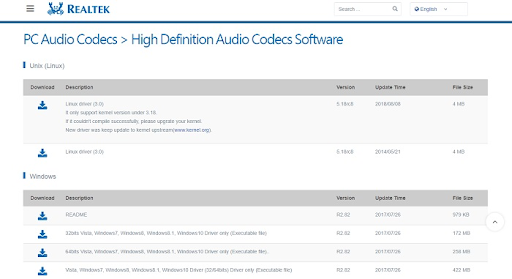
- Agora, procure um driver compatível e faça o download.
- Em seguida, abra o Gerenciador de dispositivos para prosseguir e clique duas vezes em Controladores de som, vídeo e jogos para expandir sua categoria.

- Localize e clique com o botão direito do mouse no console de áudio Realtek. Depois disso, escolha Atualizar software de driver dentre as opções disponíveis.

- Na próxima janela, escolha a opção que diz Procurar software de driver no meu computador.

- Em seguida, insira o local desejado do arquivo do driver baixado.
- Por fim, implemente as instruções na tela para instalar com êxito o arquivo executável.
Depois de concluído, reinicie o sistema do computador para aplicar os drivers instalados recentemente no seu PC com Windows.
Método 2: Use o Bit Driver Updater para baixar e atualizar automaticamente o Realtek Audio Console
Se você não tiver tempo, paciência ou o conhecimento técnico necessário para localizar e instalar manualmente os drivers, poderá obter automaticamente os drivers mais recentes com a ajuda do Bit Driver Updater.
O Bit Driver Updater é um dos melhores ferramentas de atualização de driver que pode atualizar todos os drivers do seu PC com apenas alguns cliques do mouse. É um software reconhecido mundialmente e está disponível em versões gratuitas e pagas. No entanto, a versão paga vem com alguns recursos extras e funcionalidades avançadas. Além disso, a versão paga oferece suporte técnico 24 horas por dia, 7 dias por semana e garantia de reembolso total, mas por tempo limitado. Além disso, a ferramenta também vem com um assistente de backup e restauração automático que cria automaticamente um backup de drivers mais antigos antes de atualizar.
Agora, sem mais confusão, aqui está como usar Atualização do driver de bitsr para executar o download do driver Realtek Audio Console no Windows 11, 10 ou versões anteriores.
- Download Atualizador de driver de bit no botão abaixo.

- Execute o arquivo baixado e siga o assistente de configuração para concluir o processo.
- Inicie o software e clique em digitalizar.

- Aguarde a conclusão da digitalização.
- Feito isso, clique no botão Atualize tudo botão e instale a versão mais recente de todos os drivers de PC em seu sistema. Isso instalará todas as atualizações de driver disponíveis. No entanto, esse recurso está disponível apenas para usuários com a versão paga. Os usuários com a versão gratuita podem clicar no botão Atualizar agora botão ao lado do driver que você deseja atualizar.

Quando terminar, reinicie o seu PC e verifique se funciona bem no seu computador.
Leia também: Baixar Realtek Wifi Driver para Windows
Método 3: atualização do Gerenciador de dispositivos
O Gerenciador de dispositivos é um programa utilitário padrão do Windows que você pode usar para executar o download do Realtek Audio Console no Windows 11/10/8/7. Siga as instruções abaixo:
- Imprensa Windows + X chaves juntas e clique em Gerenciador de Dispositivos para abri-lo.
- Encontre e expanda o Controladores de som, vídeo e jogos seção clicando duas vezes sobre ela.
- Em seguida, localize e clique com o botão direito no driver de áudio Realtek HD.
- Escolher Atualize o software do driver... dentre as opções disponíveis.
- Na próxima opção, clique na opção que diz Pesquisar automaticamente por software de driver atualizado.
Agora, siga as instruções na tela para concluir o processo e instalar com êxito o Driver de áudio Realtek no Windows 10, 11 e versões anteriores. Depois que tudo estiver pronto, reinicie o sistema.
Método 4: Execute o Windows Update
O Windows Update traz novos recursos, funcionalidades avançadas, correções de bugs, melhorias de desempenho, atualizações de drivers e outras atualizações do sistema. Portanto, você pode usar o Windows Update para executar o download do Windows 11 do Realtek Audio Console. Aqui está como fazer isso:
- No teclado, pressione completamente Windows + eu teclas para abrir as Configurações do Windows.
- Localize e clique em Atualização e segurança.
- Localize o atualização do Windows guia no painel de menu esquerdo e clique nela.
- A seguir, clique em Verifique se há atualizações.
Agora, sente-se e espere que o Windows encontre e instale todas as atualizações disponíveis, incluindo o driver Realtek Audio. Depois de concluído, reinicie o sistema para aplicar as novas atualizações.
Leia também: Como corrigir falha na instalação do driver de áudio Realtek HD no Windows 10
Palavras Finais
Isso é tudo! Usando qualquer um dos métodos explicados acima, você pode baixar o Realtek Audio Console de forma fácil e rápida no Windows 11, 10 ou versões anteriores. Esperamos que você tenha achado este guia de download de driver útil.
Sinta-se à vontade para deixar suas perguntas na seção de comentários abaixo. Para mais atualizações, artigos e informações relacionadas à tecnologia, você pode se inscrever em nosso boletim informativo.